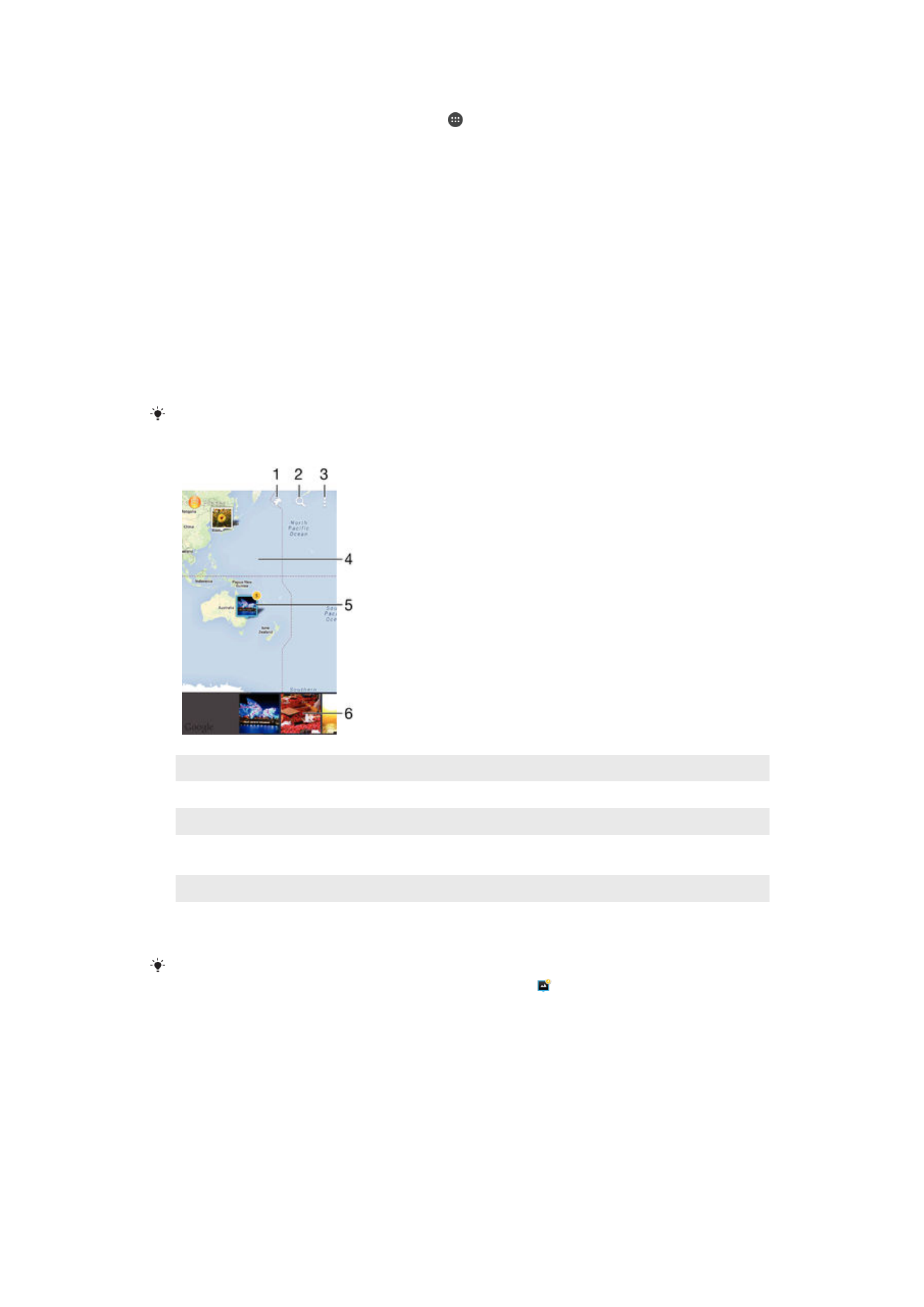
Visa dina foton på en karta
Att lägga till platsinformation i foton kallas att geotagga. Du kan visa och tagga dina foton
på en karta och visa vänner och familj var du befann dig när du tog ett visst foto. Mer
information finns i
Lägga till geografisk position i foton
på sidan 79 .
Om du har aktiverat platsidentifiering och geotaggning på kameran kan du tagga foton direkt
och visa dem på en karta vid ett senare tillfälle.
1
Visa geotaggade foton i jordglobsvyn
2
Sök efter en plats på kartan
3
Visa menyalternativ
4
Tryck till två gånger för att zooma in. Knip ihop fingrarna för att zooma ut. Dra för att visa olika delar av
kartan
5
En grupp foton och/eller videor som har geotaggats med samma plats
6
Miniatyrer av den markerade gruppen foton och/eller videor. Tryck till på ett objekt för att visa det i
helskärmsläge
Om flera foton har tagits på samma plats kommer endast ett av dem visas på kartan. Det
totala antalet foton visas i övre högra hörnet, till exempel . För att visa alla foton i gruppen
trycker du till på omslagsfotot och sedan på en av miniatyrerna längst ner på skärmen.
Lägga till en geotagg i ett foto
1
Tryck till på skärmen för att öppna verktygsfälten medan du visar ett foto, och
tryck sedan till på
Tryck för att ange plats för att öppna kartan.
2
Leta reda och tryck till på önskad plats för att placera fotot på kartan.
3
Justera platsen för fotot genom att trycka till på platsen på kartan dit du vill flytta
fotot.
4
När du är klar trycker du till på
OK för att spara geotaggen och återgå till
fotogranskaren.
94
Detta är en internetversion av denna utgåva. © Utskrift endast för privat bruk.
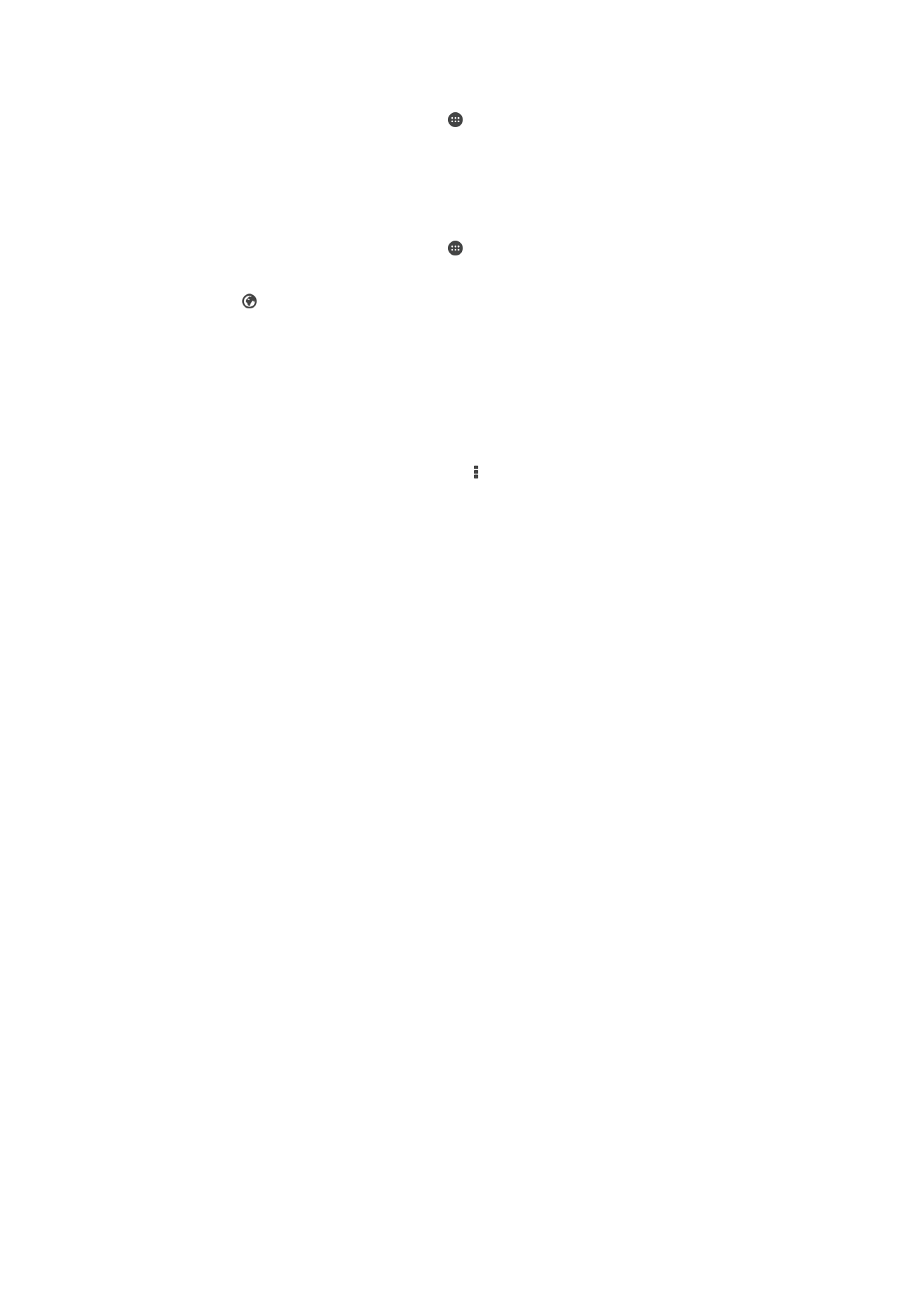
Visa geotaggade foton på en karta
1
Utgå från din Startskärm och tryck till på .
2
Hitta och tryck till på
Album.
3
Dra den vänstra kanten av startskärmen för album till höger och tryck till på
Platser.
4
Tryck till på fotot du vill visa på en karta.
Visa geotaggade foton på en jordglob
1
Utgå från din Startskärm och tryck till på .
2
Hitta och tryck till på
Album.
3
Dra den vänstra kanten av startskärmen för album till höger och tryck till på
Platser > .
4
Tryck till på fotot du vill visa på en jordglob.
Ändra geotaggen för ett foto
1
Medan du tittar på ett foto på kartan i Album rör du vid och håller fingret på fotot
tills ramen blir blå. Tryck sedan på önskad plats på kartan.
2
Tryck till på
OK.
Ändra kartvyn
•
Medan kartan visas i Album trycker du till på och markerar sedan
Klassisk vy eller
Satellitvy.
95
Detta är en internetversion av denna utgåva. © Utskrift endast för privat bruk.